프리미어 프로 처음 시작하면 프로젝트와 시퀀스 만들고 기본 화면 살펴보기
프리미어프로 처음 시작하면 프로젝트와 시퀀스부터 만들기
안녕하세요! 어도비 프리미어 프로 2023 한글판으로 영상 편집의 세계에 첫발을 내딛는 여러분을 환영합니다. 오늘은 프리미어 프로를 실행했을 때 가장 먼저 마주하게 되는 화면과, 본격적인 편집을 위한 준비 과정인 새 프로젝트 생성, 작업 영역 설정, 그리고 시퀀스 생성 방법을 자세히 알아보겠습니다.
이 강좌를 통해 여러분의 프리미어 프로 화면과 저의 화면이 일치하여, 앞으로의 학습이 더욱 원활하게 진행될 수 있도록 도와드릴게요. 자, 그럼 시작해볼까요?
1. 새 프로젝트 만들기: 편집의 첫 걸음
프리미어 프로를 실행하면 가장 먼저 보이는 화면이 바로 '홈 프로젝트' 화면입니다. 여기서 새로운 영상 편집 작업을 시작하게 됩니다.
- '새 프로젝트' 버튼 클릭: 화면 왼쪽 상단에 선명하게 보이는 "새 프로젝트" 버튼을 클릭하세요.
- 프로젝트 이름 설정: 새로운 프로젝트 생성 창이 나타나면, 가운데 보이는 영상 선택 화면에서 왼쪽 상단의 텍스트 필드에 있는 "무제" 대신 여러분이 원하는 프로젝트 이름을 입력합니다. 예를 들어, "프리미어 프로 2025 영상 편집"처럼 작업 내용을 명확히 알 수 있는 이름이 좋습니다.
- 프로젝트 위치 지정: 프로젝트 파일이 저장될 위치를 지정하는 것이 중요합니다. "위치 선택" 버튼을 눌러 여러분의 컴퓨터에서 프로젝트 파일을 저장할 적절한 폴더를 지정해 주세요. 이 폴더 안에 여러분의 모든 작업 내용이 저장됩니다.
- 프로젝트 생성: 아직 편집할 미디어 파일(영상, 이미지 등)을 선택하지 않아도 괜찮습니다. 학습 단계에서는 미디어 파일을 미리 불러오지 않아도 되니, 바로 화면 우측 하단의 "만들기" 버튼을 클릭하여 새로운 프로젝트를 생성합니다.
이제 여러분은 빈 스케치북과 같은 새로운 프리미어 프로 프로젝트 화면을 마주하게 될 것입니다.
2. 작업 영역 설정하기: 효율적인 편집 환경 구축
새로운 프로젝트가 생성되면 프리미어 프로의 기본 작업 화면이 나타납니다. 하지만 각자의 설정이나 업데이트 상황에 따라 화면 구성이 다를 수 있습니다. 원활한 학습을 위해 작업 영역을 '편집(Editing)' 레이아웃으로 통일하는 것이 좋습니다.
- 작업 영역 선택: 상단 메뉴에서 "창" 메뉴를 클릭한 다음, 하위 메뉴 중 "작업 영역"으로 마우스를 가져가면 여러 작업 영역 목록이 나타납니다. 여기서 "편집(Editing)"을 선택합니다.
- 레이아웃 재설정: 혹시라도 화면이 여전히 다르거나, 패널들의 위치가 뒤죽박죽이라면 완벽하게 초기화하여 맞출 수 있습니다. 다시 "창" > "작업 영역" > "저장된 레이아웃으로 재설정" 기능을 클릭합니다. 이 기능을 사용하면 프리미어 프로의 가장 기본적인 '편집(Editing)' 레이아웃으로 돌아와서 강좌를 듣는 여러분과 제 화면이 일치하게 되어 더욱 원활하게 따라오실 수 있을 거예요.
프리미어 프로의 주요 패널 살펴보기
이제 통일된 작업 화면에서 프리미어 프로의 핵심 패널들이 어떤 역할을 하는지 간단히 살펴보겠습니다.
- 프로젝트 패널: 보통 왼쪽 하단에 위치하며, 여러분이 불러올 영상, 오디오, 이미지 등 모든 미디어 소스와 시퀀스 파일을 관리하는 공간입니다.
- 소스 모니터 패널: 보통 왼쪽 상단에 위치하며, 프로젝트 패널에서 선택한 개별 소스 클립을 미리 보고 원하는 부분을 잘라낼 때 사용합니다.
- 프로그램 모니터 패널: 오른쪽 상단에 위치하며, 현재 타임라인에 편집 중인 영상 전체를 미리 보여주는 화면입니다. 최종 결과물이 어떻게 보일지 이곳에서 확인합니다.
- 타임라인 패널: 오른쪽 하단에 위치하며, 실제 영상 편집 작업(클립 배치, 자르기, 효과 적용 등)이 이루어지는 가장 중요한 공간입니다.
3. 새 시퀀스 만들기: 편집의 도화지를 펼치다
프로젝트는 하나의 '책'이라면, 시퀀스는 그 책 안의 '각 장(Chapter)'이라고 비유할 수 있습니다. 즉, 실제 영상 클립들을 배치하고 편집하는 작업 공간이 바로 "시퀀스"입니다. 영상 편집을 위해서는 반드시 시퀀스를 생성해야 합니다.
- 시퀀스 생성 메뉴 진입: 상단 메뉴에서 "파일" > "새로 만들기" > "시퀀스"를 차례대로 클릭합니다. (단축키:
Ctrl + N또는Cmd + N) - '설정' 탭 클릭: '새 시퀀스' 만들기 창이 나타나면, 여러 탭 중 "설정" 탭을 클릭합니다. 이곳에서 영상의 해상도, 프레임 속도 등 기본적인 규격을 설정합니다.
- 시퀀스 세부 설정:
- 편집 모드: 기본 설정인 'DSLR' 대신 "사용자 정의(Custom)"로 설정합니다.
- 프레임 크기: 가로(수평) 값을 1920, 세로(수직) 값을 1080으로 설정하여 가장 대중적인 16:9 비율(Full HD)이 나오도록 합니다. (유튜브 영상에 최적화된 해상도입니다.)
- 픽셀 종횡비: "정사각형 픽셀(Square Pixels)"로 설정합니다. (기본적으로 이 설정이 되어 있을 것입니다.)
- 그 외 프레임 속도 등은 사용하는 영상 소스에 따라 달라질 수 있지만, 이 강좌에서는 기본값을 유지하고 특별히 설정할 부분은 없습니다.
- 시퀀스 이름 지정: 시퀀스 하단에 있는 '시퀀스 이름' 입력란에 "시퀀스 01" 또는 "내 첫 영상" 등 원하는 이름을 지정한 후 "확인" 버튼을 클릭합니다.
시퀀스가 성공적으로 만들어지면, 오른쪽 하단의 타임라인 패널이 활성화된 것을 확인할 수 있습니다. 이제 이 타임라인에 여러분의 영상 소스를 가져와 편집하는 방식으로 본격적인 영상 제작이 이루어지게 됩니다.
마무리하며
오늘은 프리미어 프로에서 새 프로젝트를 만들고, 기본적인 작업 영역을 설정하며, 영상 편집의 필수 공간인 시퀀스를 생성하는 방법에 대해 알아보았습니다. 이 단계들은 영상 편집의 가장 기초이자 핵심이므로, 완벽하게 익히는 것이 중요합니다. 여러분의 화면이 저와 일치하는지 다시 한번 확인해 보시고, 다음 강좌를 위한 준비를 마쳐주세요!
다음 강좌에서는 생성된 시퀀스에 영상을 불러와 배치하고 기본적인 컷 편집을 시작하는 방법에 대해 더 자세히 알아보도록 하겠습니다. 다음 시간에 만나요! 감사합니다!


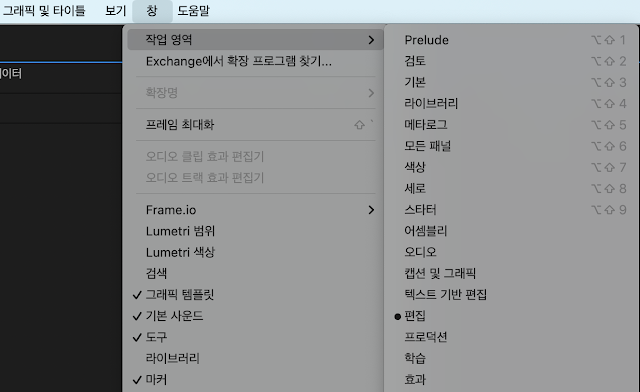



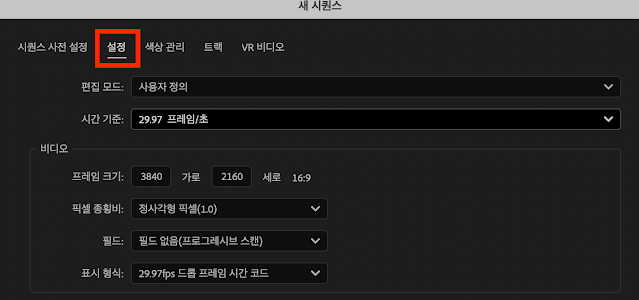





댓글
댓글 쓰기